Cara Memperbaiki Kesalahan Kedai Google Play
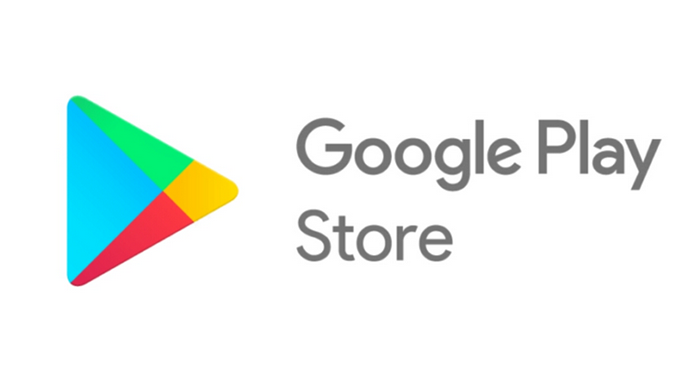
- 1293
- 181
- Dale Harris II
Adakah anda cuba memuat turun aplikasi baru tetapi mendapat ralat kedai Google Play Cryptic? Jangan risau; ia berlaku kepada kita semua. Kadang-kadang, Google Play Store tidak memuat turun aplikasi, atau terdapat masalah pelayan dengan perkhidmatan Google Play. Apa pun masalahnya, selalu ada penyelesaian, dan kami di sini untuk membantu.
Sama ada anda menggunakan telefon Samsung Android untuk memasang aplikasi baru yang panas atau membuka Google Play Store di Chromebook anda, anda boleh menemui beberapa kod ralat. Dalam artikel ini, kami akan meneroka ralat kedai Google Play yang paling biasa dan bagaimana untuk memperbaikinya.
Isi kandungan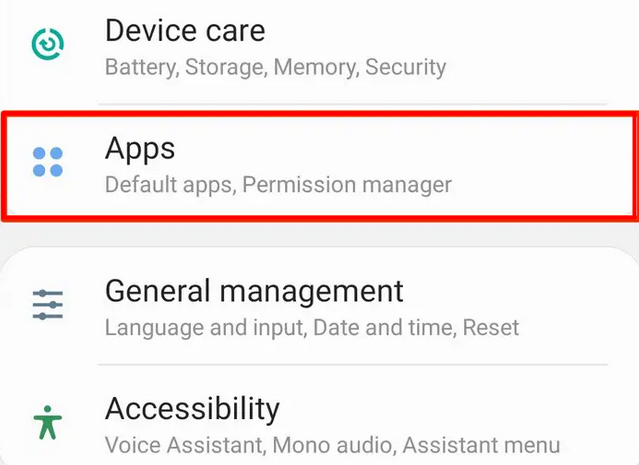
2. Klik pada aplikasi Google Play Store dan pilih Penyimpanan.
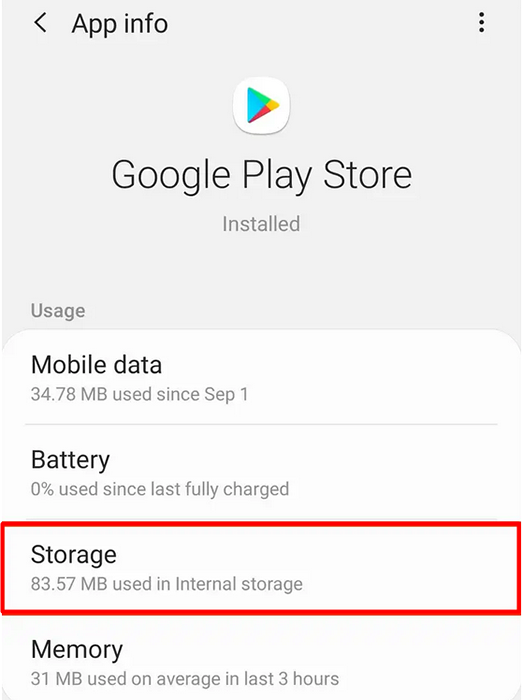
3. Klik pada butang "Clear Data" dan "Clear Cache".
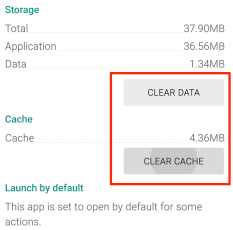
3. Kod Ralat 194
Anda cuba memuat turun permainan atau aplikasi dari Google Play Store, dan anda disambut dengan kod ralat 194. Secara teorinya, ini tidak sepatutnya berlaku lagi jika peranti anda menjalankan apk Google Play Store yang terkini. Walau bagaimanapun, ralat 194 mudah diperbaiki.
Penyelesaian
Sama seperti ralat RH-01, anda boleh membuat kod ralat 194 pergi dengan membersihkan data dan cache peranti anda. Prosesnya hampir sama.
Pergi ke Tetapan > Aplikasi > Google Play Store dan tekan Data jelas dan Kosongkan cache butang. Lihat kod ralat RH-1 untuk bantuan visual.
Sekiranya ini tidak berfungsi, ulangi proses yang sama untuk perkhidmatan Google Play. Pergi ke Tetapan > Aplikasi > Perkhidmatan Google Play dan membersihkan kedua -dua data dan cache. Kod Ralat 194 mesti hilang.
4. Kod ralat 24
Main Kod Ralat Kedai 24 Biasanya muncul apabila terdapat terlalu banyak aplikasi latar belakang yang menjana fail cache. Ini menyebabkan OS Android anda menjadi haywire, dan anda mula mendapat ralat aplikasi Google Play Store. Walau bagaimanapun, anda juga boleh mendapatkan ralat ini apabila storan telefon anda penuh.
Penyelesaian 1
Kosongkan cache dan data. Lihat penyelesaian untuk kod ralat Google Play Store Rh-01 untuk langkah-langkah yang perlu anda ambil.
Penyelesaian 2
Sekiranya membersihkan cache dan data tidak membantu, periksa storan dalaman peranti anda. Di telefon Android, anda juga harus memeriksa kad SD anda.
1. Buka Tetapan aplikasi.
2. Pilih Penyelenggaraan peranti.
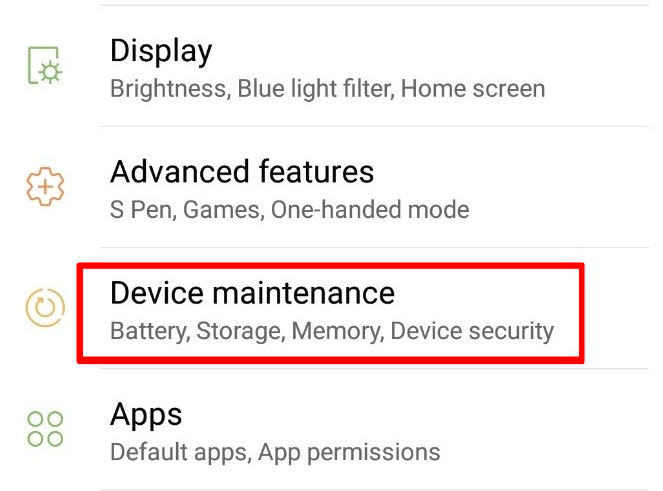
3. Panel penyelenggaraan akan menunjukkan status telefon anda, termasuk butiran mengenai penyimpanan. Ia juga akan memberi anda Mengoptimumkan sekarang pilihan yang boleh anda gunakan untuk membersihkan data yang tidak perlu yang mengambil ruang.
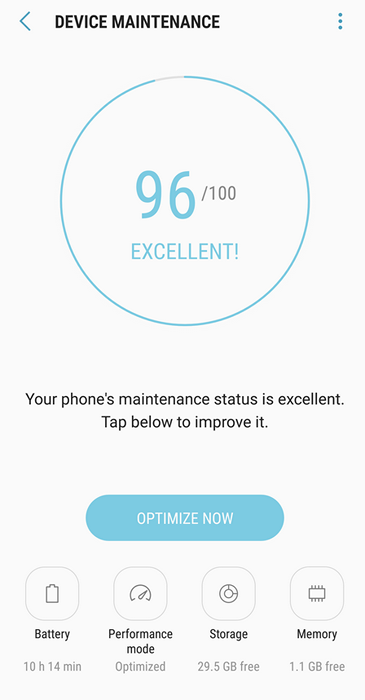
4. Sekiranya pengoptimuman automatik tidak melakukan silap mata, pergi ke Penyimpanan.
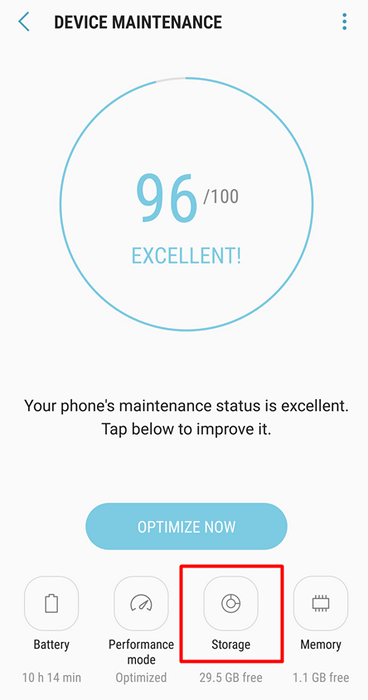
5. Di panel penyimpanan, anda akan mempunyai pilihan lain untuk membersihkan ruang penyimpanan. Klik Bersihkan sekarang butang untuk membebaskan ruang penyimpanan.
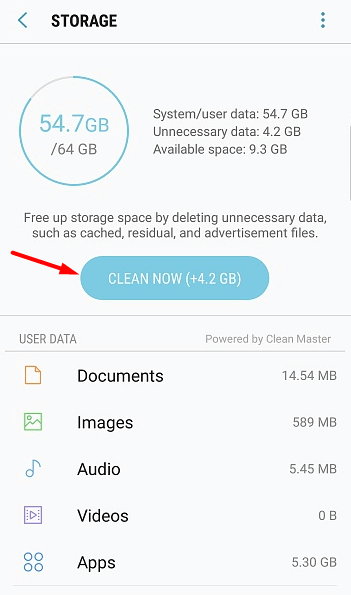
6. Sekiranya anda sudah melakukannya dan ia tidak membantu, mula memadam fail secara manual. Lihatlah Imej dan Video seksyen, terutamanya jika anda sering mengambil gambar atau filem. Anda juga mungkin mempunyai banyak gambar dan video yang lain dikongsi dengan anda melalui WhatsApp.
5. Kod Ralat 18
Kesalahan ini telah berlaku selama bertahun -tahun, dan menyelesaikan masalah ia boleh menjadi rumit. Dalam kebanyakan kes, kod ralat 18 muncul apabila anda memasang semula aplikasi. Inilah yang anda boleh cuba memperbaikinya.
Penyelesaian 1
Ini mungkin terdengar pelik, tetapi salah satu penyelesaian yang paling berkesan ialah mengeluarkan kad SD dari telefon anda dan kemudian menyambung semula.
1. Tahan butang kuasa untuk mematikan telefon anda sepenuhnya.
2. Keluarkan kad SD dari slotnya dan tunggu 30 saat.
3. Pasangkan kad SD kembali dan mulakan semula telefon anda.
Sekiranya ini tidak berfungsi, pasangkan semula aplikasi pada storan asli telefon anda setelah mengeluarkan kad SD. Selepas itu, sambung semula kad SD.
Penyelesaian 2
Sekiranya penyelesaian di atas tidak berfungsi, peranti Android anda mungkin memerlukan tetapan semula kilang.
1. Pergi ke Tetapan dan pilih Pengurusan am.
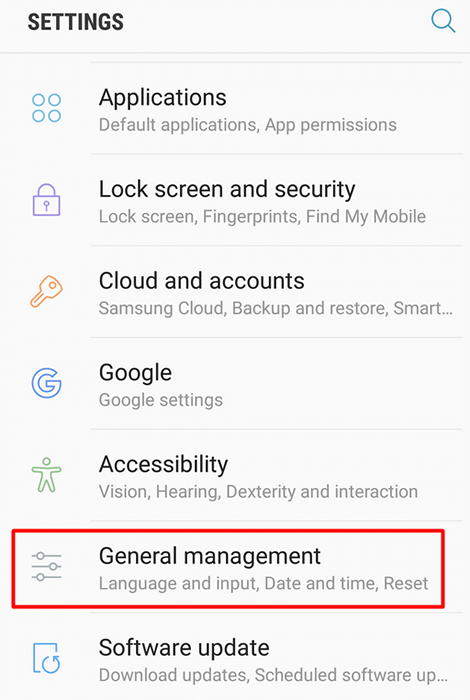
2. Pilih Tetapkan semula pilihan.
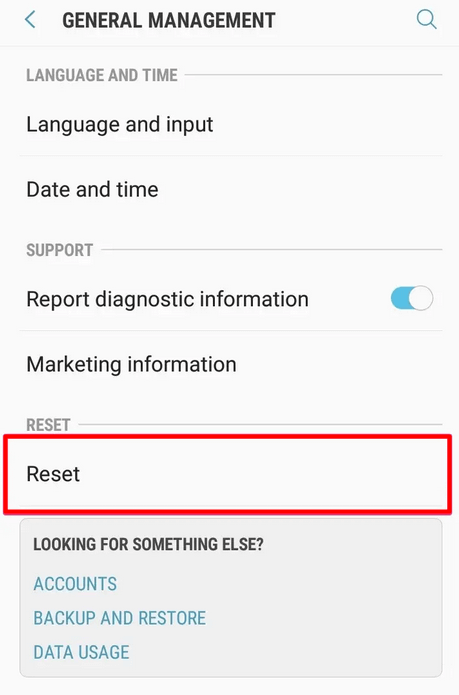
3. Pilih Reset data kilang.
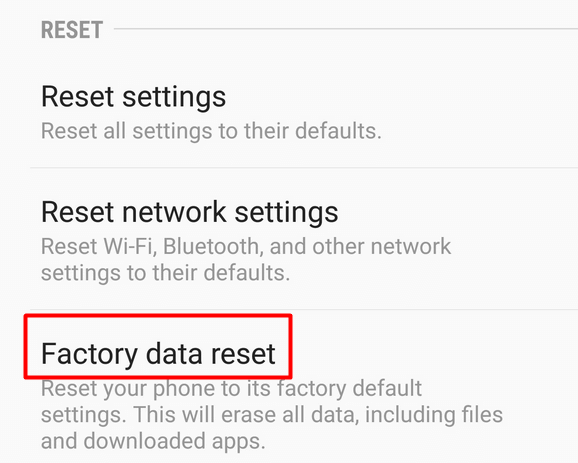
4. Klik pada Tetapkan semula butang. Perlu diingat pilihan ini akan memulihkan peranti Android anda ke tetapan kilang, yang bermaksud anda akan kehilangan data dan aplikasi yang dimuat turun.
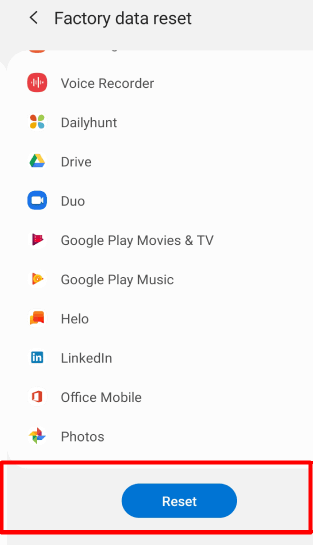
Perlu diingat langkah -langkah ini mungkin sedikit berbeza pada versi Android yang lebih tua atau lebih baru -baru ini.
6. Kod ralat 910
Kesalahan kedai Google Play ini memberitahu anda bahawa anda tidak dapat memasang aplikasi tertentu. Ia juga boleh berlaku apabila anda cuba mengemas kini atau menyahpasang aplikasi, tetapi ia juga boleh disebabkan oleh data yang rosak atau akaun Google kereta. Inilah yang anda boleh cuba memperbaikinya.
Penyelesaian 1
Kosongkan cache dan data Google Play Store. Semak penyelesaian untuk kod ralat RH-01 untuk semua langkah penyelesaian masalah yang perlu anda ambil.
Penyelesaian 2
Sekiranya membersihkan cache anda tidak membantu, anda harus mengeluarkan dan menambah semula akaun Google anda ke peranti Android anda. Yang harus memperbaiki ralat. Tetapi sebelum anda mengikuti panduan di bawah, anda harus terlebih dahulu cuba log keluar dari akaun Google anda dan log masuk semula. Sebilangan pengguna melaporkan bahawa relog biasa menghilangkan kod ralat 910.
Yang mengatakan, inilah cara membuang akaun google anda dan menghidupkannya semula ke peranti anda.
1. Buka Tetapan dan pilih Awan dan akaun dari menu. Bergantung pada peranti anda dan versi Android, pilihan ini mungkin dipanggil sandaran dan akaun atau hanya akaun.
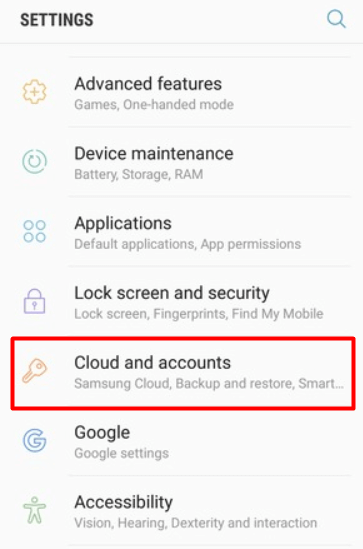
2. Dalam menu berikut, pilih Akaun pilihan. Sekiranya anda sudah mempunyai akaun di menu sebelumnya kerana versi OS anda, anda boleh mengabaikan langkah ini.
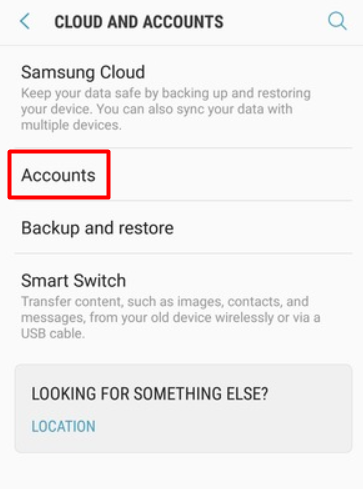
3. Pilih Google dari senarai akaun.
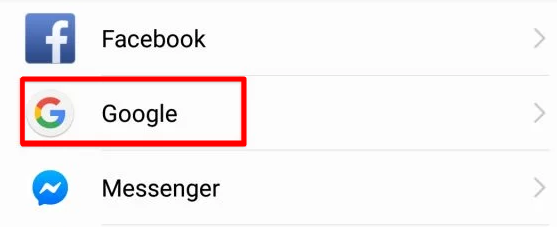
4. Senarai dengan akaun Google yang disegerakkan anda akan dibuka pada skrin seterusnya. Pilih akaun anda.
5. Di menu seterusnya, ketik butang tiga titik di sudut kanan atas skrin anda dan pilih Keluarkan akaun pilihan.
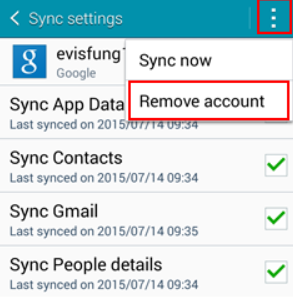
6. Kembali ke Akaun menu dan, kali ini, pilih Tambah akaun pilihan dari senarai.
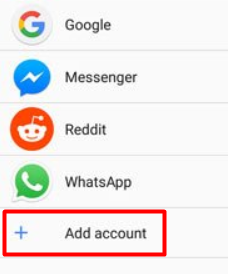
7. Pilih Google dan mulakan proses persediaan akaun dengan kelayakan anda.
Sebagai alternatif, anda boleh mencuba menyediakan akaun Google yang baru.
7. Kod ralat 103
Sekiranya anda menghadapi kod ralat 103, aplikasi yang anda muat turun tidak serasi dengan peranti anda atau versi Android anda. Dalam kebanyakan kes, Google Play tidak akan membolehkan anda memuat turun perisian yang tidak sesuai, tetapi ia berlaku.
Penyelesaian
Dalam kebanyakan kes, untuk memperbaiki ralat Google Play Store ini, anda hanya perlu mengemas kini OS Android anda ke versi terkini. Buka Tetapan menu, dan anda akan melihat a Kemas kini perisian Pemberitahuan di bahagian atas peranti anda jika ia tidak mempunyai firmware terkini. Ketik dan ikuti arahan.
Sekiranya anda tidak mempunyai pemberitahuan ini, anda juga boleh tatal ke bawah dan klik pada Kemas kini perisian butang. Biarkan peranti anda mengimbas kemas kini dan ikuti arahan di skrin.
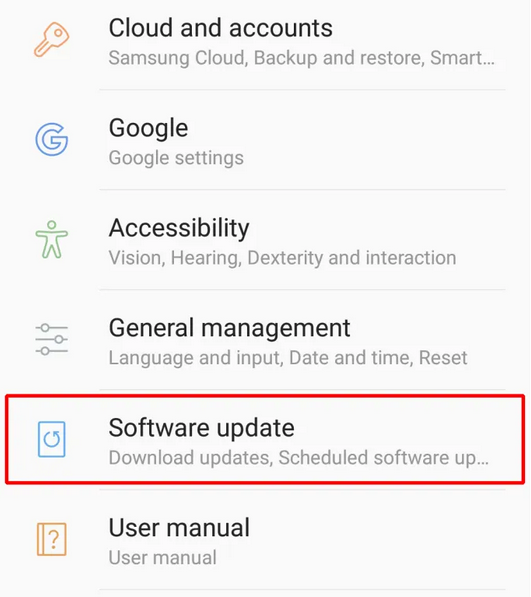
Memperbaiki kesilapan kedai Google Play yang lain
Oleh kerana hampir mustahil untuk menampung semua kesilapan Google Play, di bawah anda akan menemui beberapa langkah penyelesaian masalah yang boleh anda ikuti untuk menyelesaikan masalah yang paling banyak.
1. Mulakan semula peranti anda
Banyak kesilapan boleh diperbaiki dengan permulaan yang mudah. Pegang butang kuasa dan matikan peranti Android anda. Tunggu beberapa saat sebelum menghidupkannya semula.
2. Hidupkan/matikan mod kapal terbang
Atas sebab yang pelik, mengubah mod pesawat (atau mod penerbangan) dan kemudian mematikan beberapa ralat kedai Google Play. Sebagai bonus, jika telefon anda mempunyai masalah sambungan Wi-Fi, ini dapat membetulkannya.
Anda boleh mencari ciri mod pesawat dari bar pemberitahuan telefon. Seret jari anda dari bahagian atas skrin anda, dan anda akan melihat beberapa butang, termasuk mod pesawat yang kelihatan seperti kapal terbang. Tekan butang untuk membolehkannya, tunggu beberapa saat, kemudian tekan sekali lagi untuk melumpuhkannya.
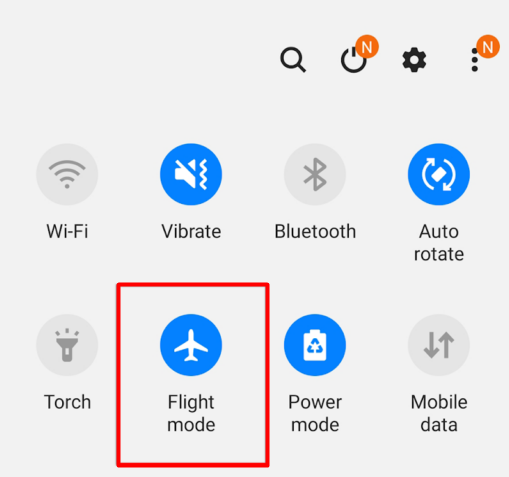
3. Reset Wi-Fi
Dalam panel pemberitahuan yang sama di mana anda menemui mod pesawat, anda akan dapati Wi-Fi. Toggling Ia dapat menyelesaikan pelbagai kesilapan Google Play, jadi patut memberi pukulan. Matikannya, tunggu 30 saat, dan tukar semula.
4. Keluarkan dan masukkan semula kad SD
Kad SD boleh menyebabkan banyak kesilapan, termasuk banyak masalah kedai bermain. Keluarkan kad dan lihat jika anda masih mendapat ralat semasa anda memuat turun atau menggunakan aplikasi yang menyebabkannya. Masukkan semula kad SD selepas itu untuk melihat apakah kod ralat muncul semula. Sekiranya ia berlaku, anda mungkin perlu mengganti kad SD anda.
5. Kosongkan cache dan data
Ini adalah satu lagi penyelesaian yang menyelesaikan banyak masalah. Kami sudah menyebutkan penetapan ini untuk beberapa kod ralat yang dibincangkan sebelumnya, tetapi untuk merakam, selalu cuba membersihkan cache dan data untuk Google Play Store dan Google Play Services.
6. Lumpuhkan VPN anda
Sekiranya anda menggunakan VPN, lumpuhkannya. Mungkin bertentangan dengan ciri atau perkhidmatan tertentu yang perlu dijalankan oleh aplikasinya.
7. Kemas kini Android
Pastikan OS Android anda terkini. Lakukan kemas kini sistem dengan kerap dan jangan abaikan pemberitahuan kemas kini pada masa akan datang. Ralat kedai google main boleh diperbaiki dengan kemas kini perisian.
8. Kembali ke tetapan kilang
Sekiranya semua yang lain telah gagal setakat ini, sudah tiba masanya untuk menetapkan semula peranti Android anda ke tetapan kilangnya. Ingat untuk menyimpan sebarang data kritikal kerana semuanya akan dihapuskan.
Adakah anda berurusan dengan ralat kedai google main yang menjengkelkan? Cuba salah satu penyelesaian kami dan bincangkan hasil anda dalam komen di bawah. Sekiranya anda masih tidak dapat menyelesaikan ralat, kami mungkin dapat membantu anda.
- « Apa itu wdagutilityaccount pada tingkap dan bagaimana ia digunakan?
- Cara Muat turun Windows 11 Menggunakan Alat Penciptaan Media »

